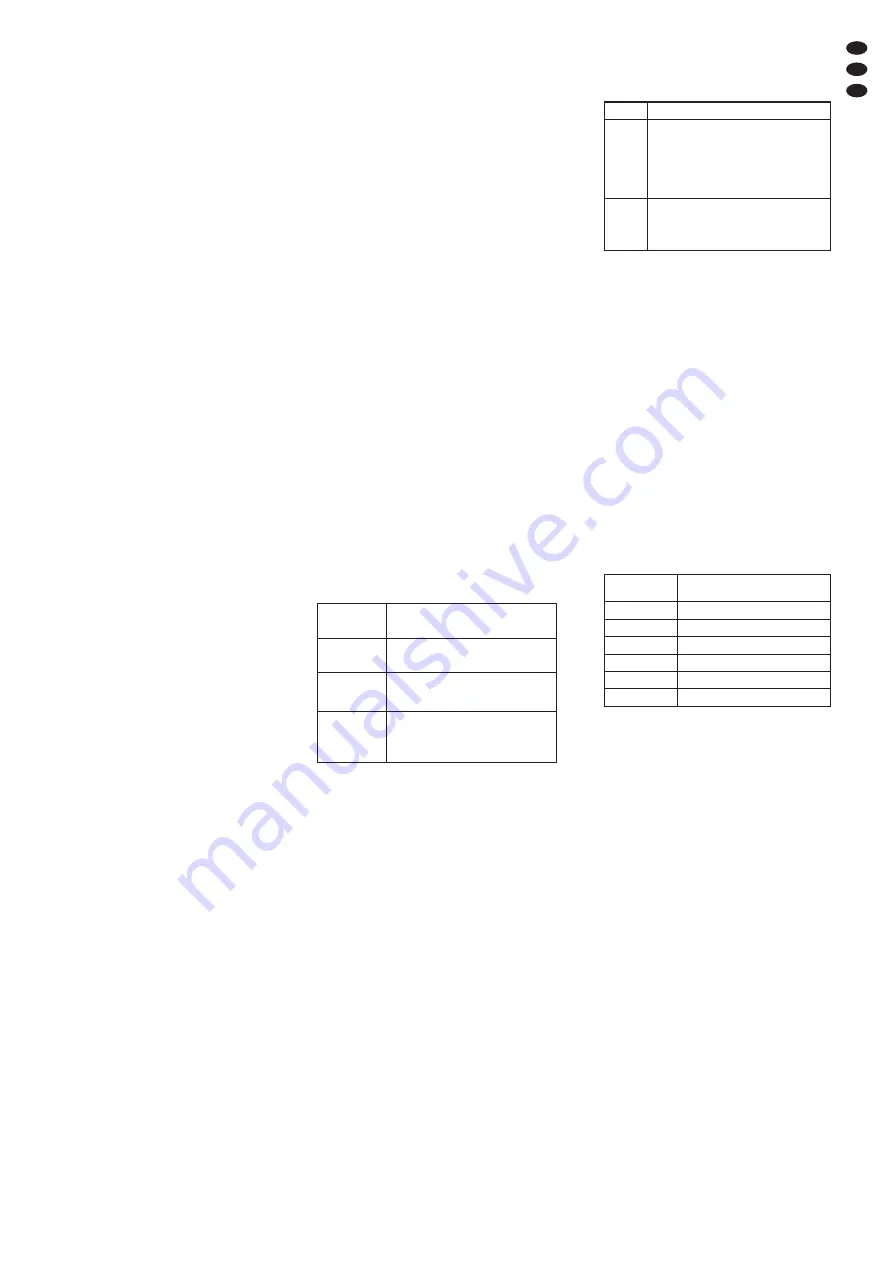
Sharpness
(netteté)
Si le point correspondant du menu est sélec-
tionné, appuyez sur la touche “MENU” pour
lʼactiver. Le menu disparaît, une échelle de
réglage sʼaffiche en bas de lʼimage. Avec la
touche
ou
, augmentez ou diminuez la
valeur. Pour revenir au menu, appuyez sur la
touche “MENU” ou “SOURCE”.
Conseil : si un autre mode dʼimage que
User
est réglé
(
point du menu
Picture Mode
), le réglage commute
automatiquement sur
User
dès que la valeur pour un
des paramètres est modifiée.
Noise Reduction
(élimination du bruit)
Si le point du menu
Noise Reduction
est sélec-
tionné, appuyez sur la touche “MENU” pour
lʼactiver. Lʼélimination du bruit est réglable en
trois paliers (
Low
= faible,
Mid
= moyen,
High
=
élevé) ou désactivée (
OFF
). Avec la touche
ou
, sélectionnez lʼoption de réglage et
confirmez avec la touche “MENU”.
Color Temp
(température des couleurs)
Si le point du menu
Color Temp
est sélectionné,
appuyez sur la touche “MENU” pour lʼactiver.
Pour le mode dʼimage réglé via
Picture Mode
, on
peut sélectionner une des cinq températures
de couleurs :
Warmer
(= température la plus
chaude),
Warm
,
Normal
,
Cool
,
Cooler
(= température
la plus froide). Avec la touche
ou
, sélec-
tionnez la température des couleurs et confir-
mez avec “MENU”.
Conseil : pour les modes dʼimage
Standard
,
Gentle
et
User
, la température des couleurs se règle en même
temps (cʼest-à-dire si une température de couleur
est sélectionnée pour un des trois modes, elle vaut
également pour les deux autres).
R Gain
(part de rouge)
G Gain
(part de vert)
B Gain
(part de bleu)
Pour chacune des cinq températures de cou-
leurs, on peut effectuer une correction précise
en modifiant la part de rouge, de vert et de
bleu. Si le point correspondant du menu est
sélectionné, appuyez sur la touche “MENU”
pour lʼactiver. Avec la touche
ou
, aug-
mentez ou diminuez la valeur. Lorsque le
réglage est terminé, appuyez sur la touche
“SOURCE” pour désactiver le point du menu.
Pour revenir au niveau du menu principal,
appuyez sur la touche “SOURCE”.
9.2
Sous-menu “Audio”
Lorsque le menu “Audio” est sélectionné, ap
-
puyez sur la touche “MENU” pour lʼactiver : le
premier point du menu est sélectionné (surligné
en couleur). Sélectionnez les points du menu
avec les touches
et
.
Paramètres audio
Audio Bass
(graves)
Audio Treble
(aigus)
Audio Balance
(balance stéréo)
voir conseil ci-
dessous
Lorsque le point correspondant du menu est
sélectionné, appuyez sur la touche “MENU”
pour lʼactiver. Avec la touche
ou
, aug-
mentez ou diminuez la valeur. Lorsque le
réglage est terminé, appuyez sur la touche
“SOURCE” pour désactiver ce point du menu.
SRS TrueSurround
(effet Surround)
conseil ci-dessous
AutoVolume
sans fonction pour ce modèle
Audio Effect
(mode tonalité)
Si le point du menu
Audio Effect
est sélectionné,
appuyez sur la touche “MENU” pour lʼactiver.
Les modes de tonalité suivants sont disponi-
bles :
Normal
,
Club
,
Dance
,
Live
,
Pop
,
Rock
,
User
(corres-
pond à
Normal
). Avec la touche
ou
, sélec-
tionnez le mode et confirmez avec la touche
“MENU”.
Pour revenir au niveau du menu principal,
appuyez sur la touche “SOURCE”.
Conseil : ce modèle est configuré pour uniquement une
restitution mono, pour les points du menu
Audio Balance
et
SRS TrueSurround
, la valeur préréglée (
0
ou
OFF
) doit être
conservée.
9.3
Sous-menu “PC”
Ce sous-menu nʼest disponible que pour la
source
PC
à lʼentrée VGA (12).
Si le menu “PC” est sélectionné, appuyez sur la
touche “MENU” pour lʼactiver : le premier point du
menu est sélectionné (surligné en couleur).
Sélectionnez les points du menu individuels avec
la touche
ou
.
Auto Adjust
(ajustement automatique de lʼimage)
Si le point du menu
Auto Adjust
est sélectionné,
appuyez sur la touche “MENU” pour lʼactiver.
Le menu est quitté et
Auto Adjust
sʼaffiche pour la
durée du réglage. Les valeurs saisies ma
-
nuellement pour les autres points de ce menu
sont corrigées.
Paramètres pour le réglage manuel dʼimage
Horizontal Position
Vertical Position
Phase
Clock
(fréquence pixel)
Si le point correspondant du menu est sélec-
tionné, appuyez sur la touche “MENU” pour
lʼactiver. Effectuez le réglage avec la touche
ou
:
Lorsque le réglage est terminé, appuyez sur
la touche “SOURCE” pour désactiver le point
du menu.
Pour revenir au niveau du menu principal, ap -
puyez sur la touche “SOURCE”.
9.4
Sous-menu “Setting”
Si le menu “Setting” sélectionné, appuyez sur la
touche “MENU” pour lʼactiver : le premier point
du menu est sélectionné (surligné en couleur).
Sélectionnez les points du menu avec la touche
et
.
Language
(langue menu)
Si le point du menu
Language
est sélectionné,
appuyez sur la touche “MENU” pour lʼactiver.
Quatre langues sont disponibles :
English
(anglais),
German
(allemand) et deux langues
asiatiques. Avec la touche
ou
, sélection-
nez la langue et confirmez avec la touche
“MENU”.
PIP
(images multiples, chapitre 8.7)
Si le point du menu
PIP
est sélectionné,
appuyez sur la touche “MENU” pour lʼactiver.
Un sous-menu avec quatre points
PIP Mode
,
PIP Position
,
PIP Source
,
PIP Swap
sʼaffiche. Avec la
touche
ou
, sélectionnez le point du menu
voulu.
PIP Mode
(type dʼaffichage)
Si le point du menu
PIP Mode
est sélectionné,
appuyez sur la touche “MENU” pour lʼacti-
ver. 6 types dʼaffichages sont disponibles :
Avec la touche
ou
, sélectionnez le
type dʼaffichage voulu et confirmez avec la
touche “MENU”.
PIP Position
(position de la sous-image)
Si le point du menu
PIP Position
est sélec-
tionné, appuyez sur la touche “MENU” pour
lʼactiver. Pour les trois affichages image
dans lʼimage, on peut sélectionner la posi-
tion de la sous-image dans lʼimage princi-
pale :
Left Up
(en haut à gauche),
Right Up
(en
haut à droite),
Left Dn
(en bas à gauche),
Right Dn
(en bas à droite). Avec la touche
ou
, sélectionnez la position voulue est
confirmez avec la touche “MENU”.
PIP Source
(source pour la sous-image)
Si le point du menu
PIP Source
est sélectionné,
appuyez sur la touche “MENU” pour lʼacti-
ver. Avec la touche
ou
, sélectionnez
la source de signal pour la sous-image.
Appuyez sur la touche “SOURCE” pour
désactiver le point de menu.
PIP Swap
(échange de lʼattribution des images)
Si le point du menu
PIP Swap
est sélectionné,
appuyez sur la touche “MENU” pour lʼacti-
ver. Le menu écran est quitté, lʼattribution
des sources pour lʼimage principale et
sous-image est échangée.
Pour quitter le sous-menu
PIP
, appuyez sur la
touche “SOURCE”.
Sleep Mode
(fonction sommeil)
Via ce point du menu, on peut définir une
durée après laquelle le moniteur commute
automatiquement en Stand-by. Si le point du
menu
Sleep Mode
est sélectionné, appuyez sur la
touche “MENU” pour lʼactiver. Avec la touche
ou
, sélectionnez la durée (10 minutes ...
180 minutes) ou le réglage
OFF
(fonction dés-
activée). Confirmez le choix avec la touche
“MENU”.
Image Auto Move
(déplacement automatique de
lʼimage)
Pour éviter des images assombries (= réma-
nence des impressions lumineuses de conte-
nus dʼimages existants, peut se produire pour
des images fixes longues), on peut activer un
mouvement automatique des images à des
intervalles réguliers. Si le point du menu
Image
Auto Move
est sélectionné, appuyez sur la
touche “MENU” pour lʼactiver. Avec la touche
ou
, réglez les intervalles (toutes les
10 minutes ... 180 minutes) ou sélectionnez le
réglage
OFF
(fonction désactivée). Confirmez
la sélection avec la touche “MENU”.
None
aucun affichage images multiples
Small
Medium
Large
“image dans lʼimage”
petite sous-image dans lʼimage principale
sous-image moyenne dans lʼimage prin-
cipale
grande sous-image dans lʼimage princi-
pale
MLSR 4 : 3
MLSR Full
“images cote à cote”, écran divisé
images diminuées au format 4 : 3
images au format plein écran
Image
principale
sélectionnable pour
la sous-image
AV 1
PC
,
DVI
,
HD
AV 2
PC
,
DVI
,
HD
S-Video
PC
,
DVI
,
HD
PC
AV 1
,
AV 2
,
S-Video
,
DVI
,
HD
DVI
AV 1
,
AV 2
,
S-Video
,
PC
HD
AV 1
,
AV 2
,
S-Video
,
PC
Horizontal Position
déplacement de lʼimage vers la
gauche (
) ou la droite (
)
Vertical Position
déplacement de lʼimage vers le bas
(
) ou le haut (
)
Phase
pour optimiser la netteté et
la stabilité des images, diminuez (
)
ou augmentez (
) la valeur
Clock
pour un réglage précis de la largeur
de lʼimage : sʼil y a des barres verti-
cales sur lʼimage, diminuez la largeur
de lʼimage (
) ou augmentez-la (
)
17
F
B
CH
























